Publicité
 Défragmentez-vous votre disque dur? Sinon, vous devez et vous devez comprendre l'importance avant de poursuivre votre lecture. Il existe d'excellents articles sur MakeUseOf qui traitent de la défragmentation, mais peut-être que le meilleur et le plus récent article est 3 excellents utilitaires de défragmentation et pourquoi vous devez encore défragmenter en 2012 3 excellents utilitaires de défragmentation et pourquoi vous devez encore défragmenter en 2012L'accès aux fichiers depuis le disque dur est une étape de limitation de vitesse dans le fonctionnement d'un ordinateur. Les disques durs étaient un goulot d'étranglement majeur et la fragmentation des données les ralentissait encore plus. Avec le... Lire la suite par Tina. IObit Smart Defrag n'était pas incluse dans les «3 excellents utilitaires de défragmentation» de son article, mais cela ne veut pas dire qu'elle n'est pas excellente.
Défragmentez-vous votre disque dur? Sinon, vous devez et vous devez comprendre l'importance avant de poursuivre votre lecture. Il existe d'excellents articles sur MakeUseOf qui traitent de la défragmentation, mais peut-être que le meilleur et le plus récent article est 3 excellents utilitaires de défragmentation et pourquoi vous devez encore défragmenter en 2012 3 excellents utilitaires de défragmentation et pourquoi vous devez encore défragmenter en 2012L'accès aux fichiers depuis le disque dur est une étape de limitation de vitesse dans le fonctionnement d'un ordinateur. Les disques durs étaient un goulot d'étranglement majeur et la fragmentation des données les ralentissait encore plus. Avec le... Lire la suite par Tina. IObit Smart Defrag n'était pas incluse dans les «3 excellents utilitaires de défragmentation» de son article, mais cela ne veut pas dire qu'elle n'est pas excellente.
Que vous ayez besoin d'un logiciel de défragmentation ou que vous recherchiez une alternative, Smart Defrag est une option fantastique - si fantastique que nous l'avons incluse dans le
Page Logiciel Best Of Windows Le meilleur logiciel PC pour votre ordinateur WindowsVous voulez le meilleur logiciel PC pour votre ordinateur Windows? Notre liste massive rassemble les programmes les meilleurs et les plus sûrs pour tous les besoins. Lire la suite .Installation d'IObit Smart Defrag
Comme pour tout bon logiciel, Smart Defrag s'installe relativement rapidement et facilement. Cependant, il y a quelques fenêtres à noter lors de l'installation. Vers le début de l'installation, vous êtes invité à installer une barre d'outils - ne le faites pas… à moins que vous n'ayez un amour inexplicable pour eux. Je n'en vois tout simplement pas le besoin, jamais.
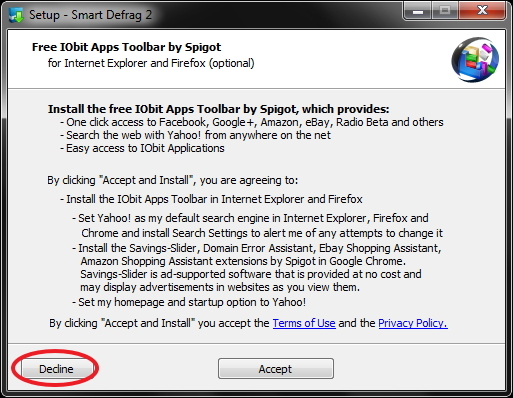
La deuxième "n'installez pas cela"Est la propre Advanced SystemCare Ultimate d'IObit. Ce n'est pas inutile comme la barre d'outils et c'est un excellent logiciel, car nous l'avons en fait examiné Advanced SystemCare 6 Beta 2.0 - Votre propre médecin PC [Windows]Advanced SystemCare est un outil informatique tout-en-un. Il peut supprimer les logiciels dont vous n'avez plus besoin, supprimer les fichiers inutiles qui enlèvent le disque dur de votre ordinateur et résoudre les problèmes de registre, ainsi que des tonnes d'autres. Littéralement, des tonnes ... Lire la suite ici à MakeUseOf.

Remarque: Ces fenêtres et le logiciel qu'elles contiennent peuvent être modifiés à tout moment.
L'essentiel est de toujours être à l'affût des logiciels supplémentaires qui peuvent être proposés (mais pas obligatoire) à ajouter à votre ordinateur lors de l'installation. Il est important de comprendre que les logiciels supplémentaires proposés lors de l'installation et de la configuration d'un programme ne rendent pas ledit programme malveillant. Cela le rend juste gratuit. Cela dit, vous devriez faites toujours attention à ce que vous téléchargez et installez.
Pour plus d'informations, il existe un article MakeUseOf sur comment éviter d'installer des logiciels supplémentaires lors de l'installation du programme vraiment vouloir.
Une fois l'installation terminée, vous devriez être invité à ouvrir une fenêtre pour configurer la langue (prend actuellement en charge 33 à ce jour) et le thème - Par défaut (noir) ou blanc.
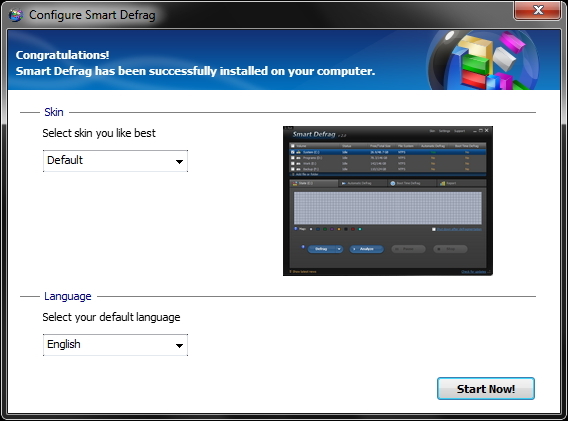
Explorer l'interface et les configurations
Une fois que vous avez configuré votre thème et votre langue, la fenêtre principale apparaît.

Il y a plusieurs domaines importants à noter. Dans le coin supérieur droit, à gauche de Réduire, restaurer et proche boutons il y a les Peau, Paramètres et Soutien liens. Peau vous permet simplement de changer le thème entre sombre et clair.
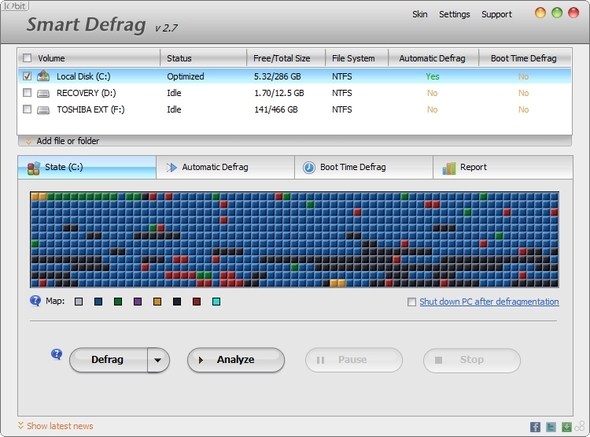
Paramètres contient plusieurs autres options, que nous détaillerons plus loin dans l'article. Soutien vous permet d'afficher le manuel d'utilisation, d'accéder au support technique et d'afficher des informations sur la version actuelle de Smart Defrag que vous avez installée.
Vient ensuite la zone dans laquelle chacun des lecteurs est répertorié. Si vous avez un disque dur externe branché ou plusieurs disques durs, ceux-ci seront également répertoriés ici. En plus, vous pouvez ajouter un fichier ou un dossier à défragmenter spécifiquement.
La section suivante contient plusieurs onglets: Etat, Défragmentation automatique, Défragmentation du temps de démarrage et rapport.
Etat est simplement une carte de l'état actuel (ou de l'état) ou de votre disque dur. Chaque couleur représente quelque chose de différent. Pour les comprendre, vous pouvez survoler les couleurs individuelles à côté de "Carte.”

Cela peut également être personnalisé en cliquant dessus. Vous pouvez toujours revenir aux couleurs par défaut en cliquant sur "Réinitialiser»À la fin des cases colorées.
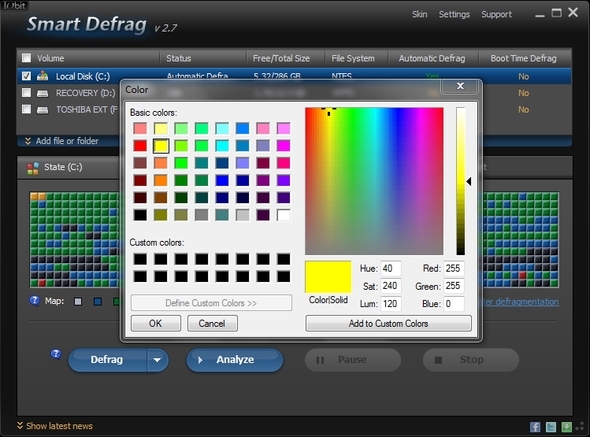
Dans cette zone, à l'extrême droite, vous avez également la possibilité d'arrêter votre PC une fois la défragmentation terminée.
Vous pouvez également contrôler le processus de défragmentation à partir de cet onglet avec les boutons: Défragmenter, Analyser, Pause et Arrêtez. Le menu déroulant sur Défragmenter comprend des options pour effectuer une optimisation rapide ou une optimisation complète en plus de la défragmentation. Selon IObit:
[La] méthode d'optimisation organisera intelligemment les données du lecteur pour des performances maximales et une contiguïté des données durable.
Notez que le choix d'optimiser augmentera considérablement le temps de défragmentation.
Défragmentation automatique fonctionne en défragmentant le système de fichiers lorsque votre PC est inactif. À partir de cet onglet, vous pouvez l'activer et le désactiver pour chacun de vos disques. Vous pouvez également voir des graphiques en direct de l'utilisation du processeur et du disque, ainsi que des statistiques pour les fichiers défragmentés automatiquement.
![IObit Smart Defrag: Un superbe outil de défragmentation et d'optimisation de disque dur [Windows] Défragmentation automatique de l'interface utilisateur](/f/fec6697b88b20b24a5fcad04b1b70a4b.jpg)
À côté du bouton bascule on / off, il y a un lien pour configurer Défragmentation automatique. Vous pouvez également y accéder via le Paramètres dans le coin supérieur droit.
![IObit Smart Defrag: Un superbe outil de défragmentation et d'optimisation du disque dur [Windows] Paramètres Défragmentation automatique](/f/596adf3931bef17ea6f1f3c56a6522d6.jpg)
Défragmentation du temps de démarrage vous permet de défragmenter des fichiers qui ne peuvent pas être déplacés en toute sécurité lorsque Windows est en cours d'exécution et se produit au démarrage.
![IObit Smart Defrag: Un superbe outil de défragmentation et d'optimisation de disque dur [Windows] Défragmentation du temps de démarrage de l'interface utilisateur](/f/d3f63c2bf299785a86c073dda452fec7.jpg)
Vous pouvez afficher les statistiques et l'historique de la défragmentation passée des fichiers. Comme Défragmentation automatique, il y a un interrupteur pour basculer Défragmentation du temps de démarrage allumé et éteint. Et juste à côté, il y a un lien pour le configurer davantage.
![IObit Smart Defrag: Un superbe outil de défragmentation et d'optimisation de disque dur [Windows] Défragmentation de l'heure de démarrage](/f/35c44a9e2ba09dc6f40da3bf13003da4.jpg)
rapport est juste comme son titre l'indique, il contient des rapports sur la défragmentation la plus récente.
![IObit Smart Defrag: Un superbe outil de défragmentation et d'optimisation de disque dur [Windows] UI Report](/f/ccb657f687546db20854b90de90867d5.jpg)
Inclus dans rapport est un taux de fragmentation avant et après; un résumé - tous les fichiers et répertoires défragmentés et le temps écoulé; et une liste détaillée de tous les fichiers et répertoires qui ont été défragmentés. Vous pouvez également enregistrer le rapport sous forme de fichier texte pour vous y référer ultérieurement.
Vous devez noter que, parce que Smart Defrag est gratuit, il comprend également une bannière publicitaire en bas. Heureusement, ce n'est ni envahissant ni ennuyeux. En fait, il utilise même le même thème que le reste du programme. Cliquez simplement sur "Masquer les dernières nouvelles"Lien pour ranger la bannière publicitaire.
![IObit Smart Defrag: Un superbe outil de défragmentation et d'optimisation de disque dur [Windows] Fenêtre d'interface utilisateur avec bannière publicitaire](/f/370a86e7f1a3a47d91aff597c9c98f10.jpg)
Paramètres et options supplémentaires
Bien que certains paramètres aient déjà été abordés, il en existe encore plusieurs autres qui ne l'ont pas été. Premièrement, les réglages généraux.
![IObit Smart Defrag: Un superbe outil de défragmentation et d'optimisation de disque dur [Windows] Paramètres Paramètres généraux](/f/a7a5612b3f00826115c4a700679a4a37.jpg)
Dans cette fenêtre, vous avez des options telles que la réduction de la tentative du système, le chargement automatique au démarrage de Windows et l'activation des info-bulles dans la barre d'état système.
Les options spécifiques à la défragmentation incluent l'activation Smart SilentLa technologie, arrêt du processus de défragmentation lors de l'exécution sur piles (utile pour les ordinateurs portables) et sans affichage des lecteurs amovibles.
Vous pouvez également décider si vous souhaitez ignorer les fichiers de plus de 1 Go et décider quel est ce maximum. (allant de 100 Mo à 10 Go) et si une défragmentation doit se produire lorsque les fragments dépassent 1%, 3%, 5% ou Toujours courir.
Défragmentation programmée est une autre option très utile qui est fortement recommandée. Comme son nom l'indique, il permet à Smart Defrag de s'exécuter sans que vous y soyez invité.
![Défragmentation intelligente IObit: un superbe outil de défragmentation et d'optimisation du disque dur [Windows] Défragmentation programmée des paramètres](/f/35305b8b65bfc801fe7141ddf3faf742.jpg)
Depuis cette fenêtre, vous pouvez basculer Défragmentation programmée on et off, modifiez la méthode utilisée et les lecteurs défragmentés lors de son exécution. le Configurer permet de régler le moment où la défragmentation programmée se produira et si elle doit démarrer (ou non) lorsque le l'ordinateur fonctionne sur batterie et s'il doit s'arrêter si l'ordinateur portable commence à fonctionner sur batterie pendant la défragmentation processus.
![IObit Smart Defrag: Un superbe outil de défragmentation et d'optimisation du disque dur [Windows] Paramètres Planification des tâches de défragmentation programmée](/f/c5356bac0a5ba5b8a3ef6025522bad6b.jpg)
Exclure la liste vous permet d'empêcher la défragmentation de certains fichiers et dossiers (y compris leurs sous-dossiers).
![IObit Smart Defrag: Un superbe outil de défragmentation et d'optimisation de disque dur [Windows] Liste d'exclusion des paramètres](/f/84a690959aebfdace2ace1f3a5583044.jpg)
Enfin, Interface utilisateur dispose de commandes pour ajuster la transparence, rendre la couleur de la carte du disque accessible à ceux qui ont des problèmes de couleur et changer la langue.
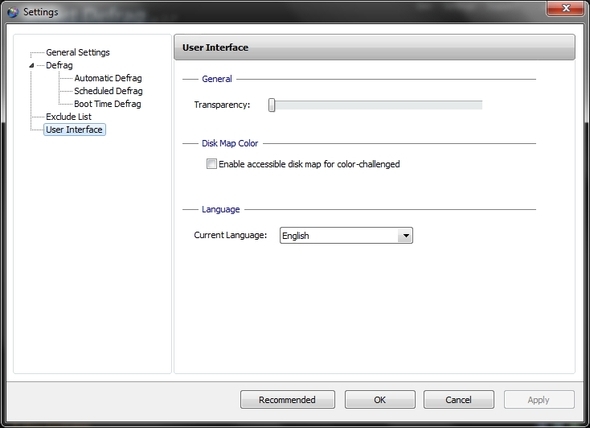
Conclusion
IObit n'est certainement pas la seule option, que nous estimions chez MakeUseOf, c'est certainement l'un des meilleurs. Et c'est pourquoi nous l'avons inclus sur votre Meilleur logiciel Windows Le meilleur logiciel PC pour votre ordinateur WindowsVous voulez le meilleur logiciel PC pour votre ordinateur Windows? Notre liste massive rassemble les programmes les meilleurs et les plus sûrs pour tous les besoins. Lire la suite page.
Utilises tu Défragmentation intelligente déjà? Quelle est votre fonction préférée? À votre avis, comment se compare-t-il aux autres défragmenteurs que nous avons répertoriés sur la page Best Of Windows Software?
Aaron est un diplômé assistant vétérinaire, avec ses intérêts principaux dans la faune et la technologie. Il aime explorer le plein air et la photographie. Lorsqu'il n'écrit pas ou ne se livre pas à des découvertes technologiques tout au long des interwebs, il peut être trouvé en train de bombarder le flanc de la montagne sur son vélo. En savoir plus sur Aaron sur son site Web personnel.

